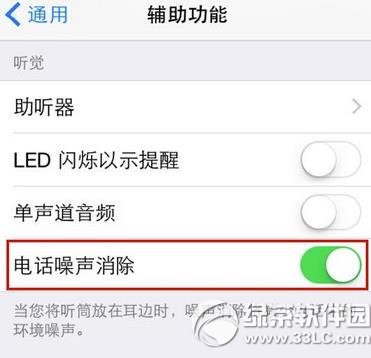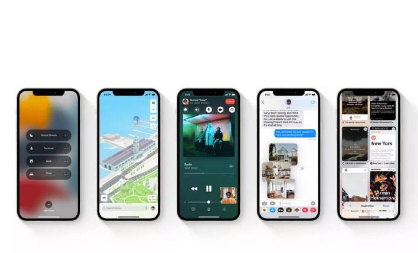Android 手机有一种很酷的照片传输方式。您只需连续点击两部支持NFC 的手机,稍等片刻,照片就会自动传输。 iPhone的NFC权限受到限制,因此无法使用此方法。根据编辑的意见
Android 手机有一种很酷的照片传输方式。您只需连续点击两部支持NFC 的手机,稍等片刻,照片就会自动传输。 iPhone的NFC权限受到限制,因此无法使用此方法。据小编观察,不少iPhone用户在上传照片时会立即打开微信。微信发送照片很好,但一次最多只能发送9张照片,而且接收方收到照片后还得手动将照片保存到手机上,效率低下,不适合大量发送相片。那么如何在两部苹果手机之间传输照片呢?小编为您提供了两种解决方案。
初级版:Airdrop(隔空投送)
AirDrop是iOS系统一个非常实用的功能,但却被很多人忽视。通过AirDrop,可以在iPhone和Mac之间快速传输文件,体验绝对比第三方应用更好。要使用AirDrop,需要确保接收内容的用户在附近且在蓝牙和WiFi范围内,并且双方都必须打开蓝牙和WiFi。最后,接收者需要将AirDrop设置为“Everyone”。那么这个空投在哪里开启呢?其实开启方法非常简单。打开“设置”-“常规”-“AirDrop”以将其打开。
要使用AirDrop发送照片,请打开照片APP,选择要传输的照片,然后单击左下角的“箭头”图标。这时,你会看到照片下方出现一些用户头像。单击收件人的头像即可开始传输。此时接收方手机会弹出“XXX想要分享照片”的提示框,点击接受即可。传输完成后,系统会自动将照片保存到手机上,提高苹果手机之间零成本传输照片的效率。
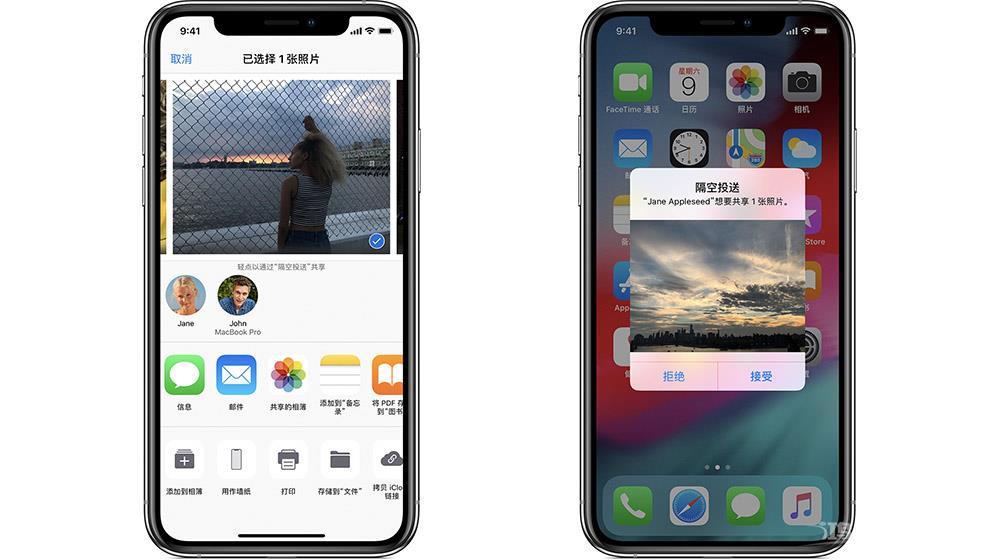
进阶版:iCloud共享相册
iCloud是苹果自家的云服务,我们也可以利用它来实现批量照片传输。具体思路是:在相册中新建一个共享相册,然后邀请其他人加入该共享相册。之后,只要任何成员在共享相册中存储了照片,群内所有成员都会立即同步照片,效率非常高。具体步骤:
转到相册选项卡,然后点击蓝色加号。
点击新建共享相册。
为共享相册命名,然后点击下一步。
从地址簿中选择要邀请的联系人,或输入电子邮件地址或iMessage 电话号码。
点击创建。
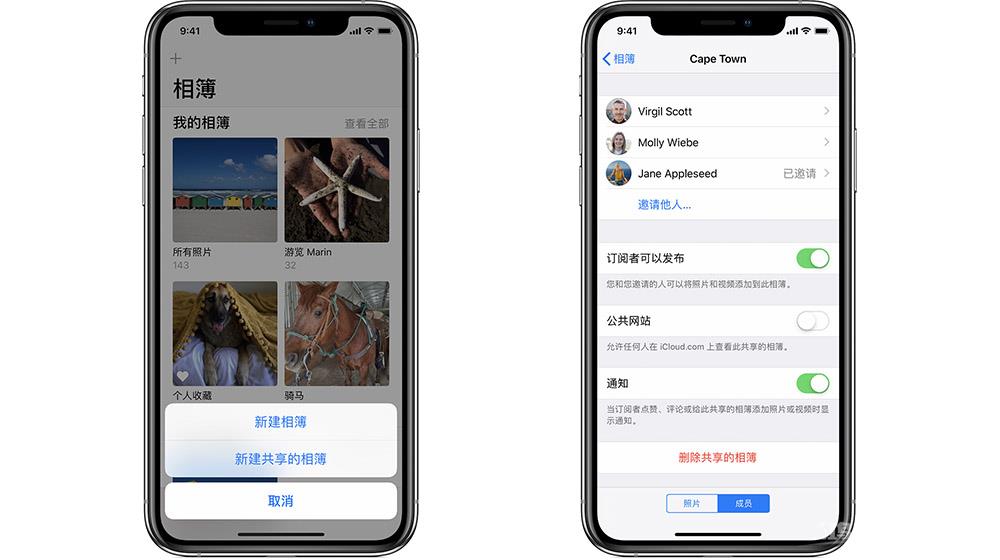
不过需要注意的是,每个AppleID的iCloud容量仅为5G。为了保证以后照片能够正常同步,建议您付费扩展iCloud容量。苹果提供三种存储套餐,分别是:50GB(6元/月)、200GB(21元/月)和2TB(68元/月)。 200GB和2TB套餐均支持家庭共享,即一个人付费升级后,家庭群所有成员都可以使用,相当划算。